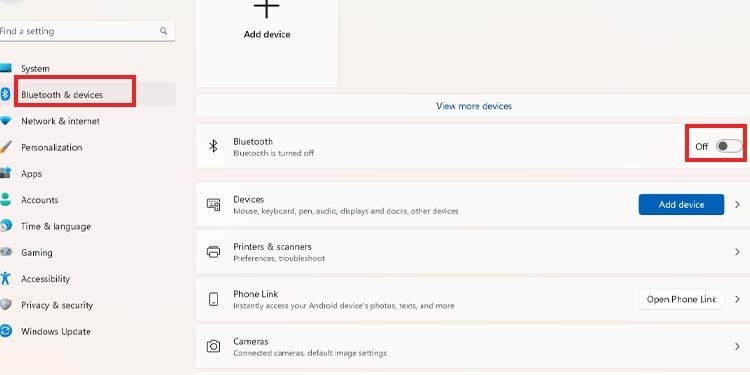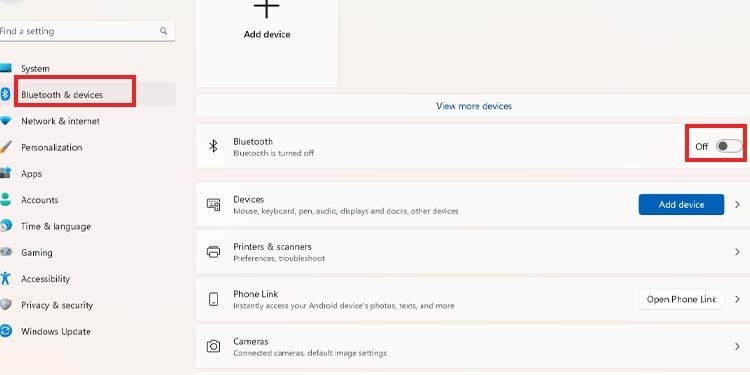Majoritatea jucătorilor ar descrie Elden Rings ca o capodopera în construirea lumii, joc și dificultate. Performanța sa nu se potrivește cu experiența, deși are probleme. De exemplu, cum săremediați controlerul Elden Ring nu funcționează?
Elden Ring a debutat pentru Xbox One, Xbox Series, PS4, PS5 și Windows PC. Această din urmă platformă este poate cea cu cele mai multe probleme.
În special, eroarea controlerului care nu funcționează este ceva cu care te-ai confrunta pe Steam. Totuși, este mai ușor de remediat, deoarece se referă în principal la configurații greșite sau probleme de incompatibilitate. Alte erori, cum ar fi temutul ecran negru sau erorile de rețea, sunt mai puțin prietenoase.
Controlerul Elden Ring nu funcționează cauze
Elden Ring nu are probleme, în ceea ce privește controlerul, pe console. Pe PC, este posibil să descoperiți că jocul cu un controler poate face perifericul inutil. Acest lucru se întâmplă indiferent de controlerul pe care îl utilizați.
Ar trebui să știți că aceste erori afectează jocul și că alți jucători se confruntă cu ceva similar. Cu alte cuvinte, probabil că nu este nimic în neregulă cu computerul tău.
Ne confruntăm cu o eroare mai nouă, așa că încă nu înțelegem pe deplin cauzele. De asemenea, utilizatorii nu înțeleg încă cauzele.
Chiar și așa, am compilat o serie de cauze posibile pe care le-am găsit online:
Fișierele jocului sunt corupte pe Steam.The Steam Suprapunerea împiedică controlerul să funcționeze. Nu ați activat suportul pentru controler pe Steam sau aveți configurații greșite pe lansator. Utilizați software terță parte care cauzează probleme. Driverele pentru Windows sau GPU nu sunt actualizate. Acest lucru poate cauza probleme de incompatibilitate și erori.
Cum să remediați controlerul Elden Ring nu funcționează?
Parcurgem o serie de remedieri rapide și ușoare. Puteți să le încercați unul câte unul până când găsiți o soluție funcțională.
Nu uitați că avem de-a face cu Elden Ring pentru Steam pe PC-uri cu Windows 10 sau 11. De asemenea, lucrăm având în vedere că alte jocuri funcționează bine pe computerul tău; este Elden Ring, cel cu probleme. Dacă nu, poate doriți să verificați remedieri suplimentare pentru utilizarea controlerelor pe Steam.
Actualizați Windows
Deoarece Elden Ring este un joc nou, poate că Windows trebuie să descarce drivere pentru a-l face să funcționeze fără probleme. Deci, actualizăm Windows 10 sau 11:
Faceți clic pe pictograma Windows și tastați „Actualizare Windows” în bara de căutare.Faceți clic pe Setări Windows Update. 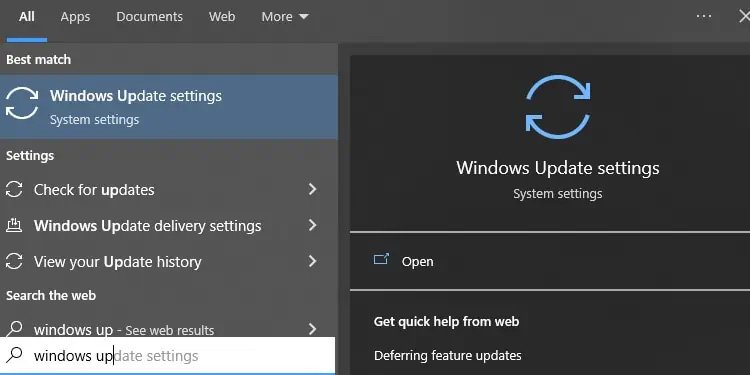
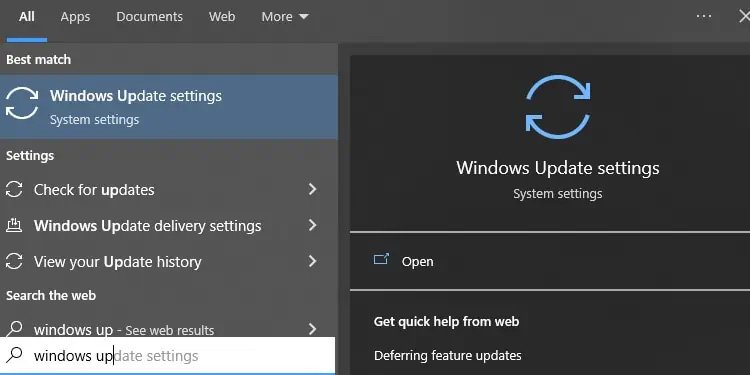 Faceți clic pe „Căutați actualizări .”Dacă există o actualizare, selectați-o. Alternativ, selectați „Descărcați și instalați.”
Faceți clic pe „Căutați actualizări .”Dacă există o actualizare, selectați-o. Alternativ, selectați „Descărcați și instalați.”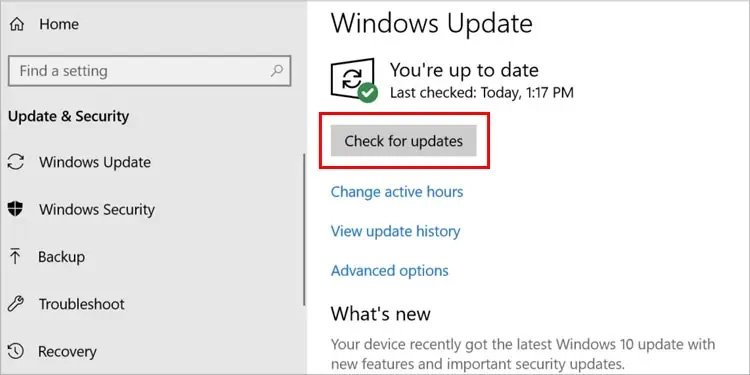
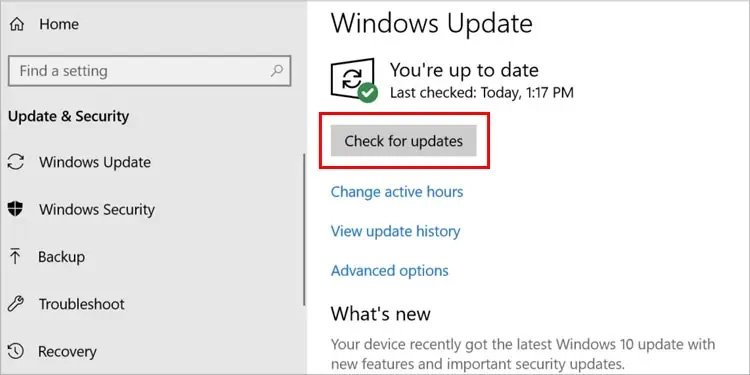
Windows o va face în fundal dacă selectați să descărcați o actualizare. După ce se termină, va trebui să reporniți sistemul pentru a instala fișierele noi.
Actualizați driverele GPU
În mod similar, puteți actualiza driverele GPU pentru a rezolva eventualele probleme de incompatibilitate.
Prima metodă este prin intermediul Managerului de dispozitive. Iată pașii:
Faceți clic pe pictograma Windows și tastați „Manager de dispozitive” în bara de căutare. Deschideți Manager de dispozitive.Faceți clic pe Adaptoare de afișare pentru a extinde paranteza.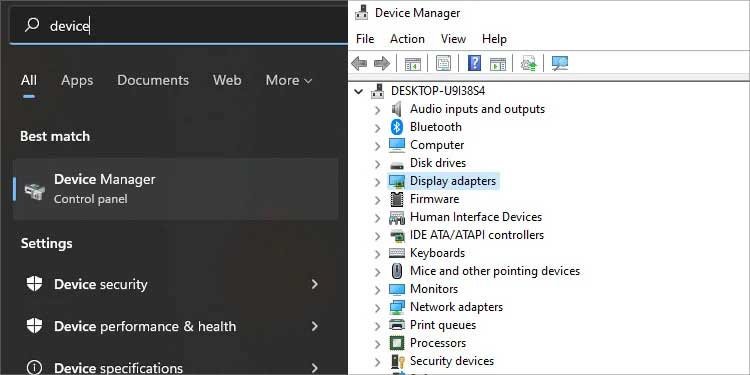
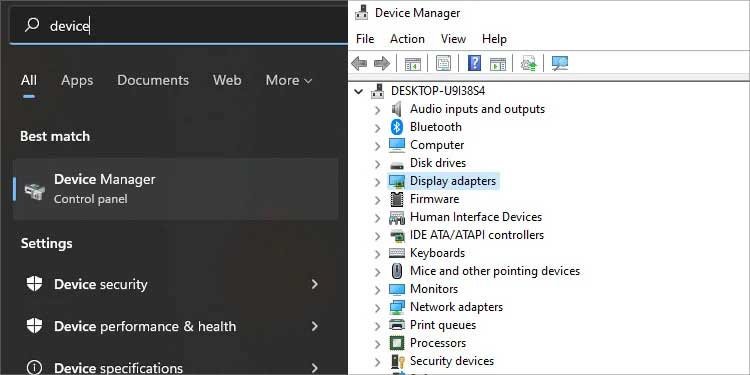 Clic dreapta pe GPU. Este fie un GPU Nvidia, fie AMD și se află în partea de sus a listei. Selectați Actualizați driverele.
Clic dreapta pe GPU. Este fie un GPU Nvidia, fie AMD și se află în partea de sus a listei. Selectați Actualizați driverele. 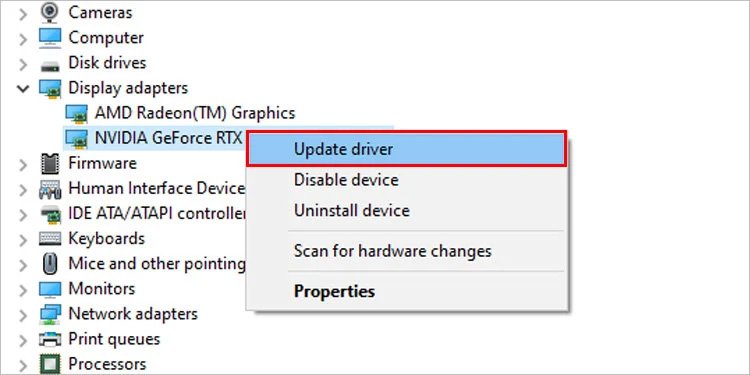
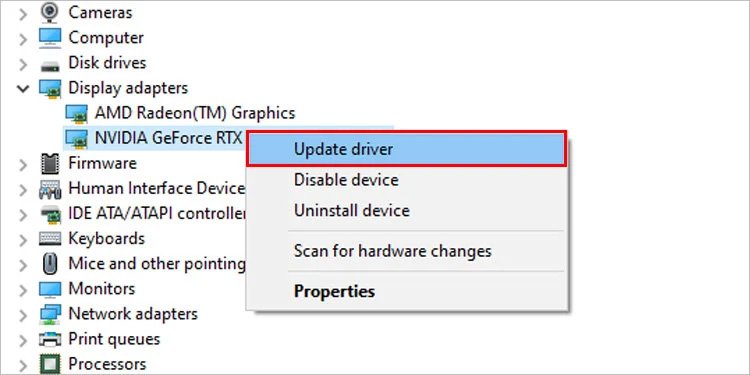 Selectați Căutați automat drivere. Dacă un driver este disponibil, acesta îl va descărca și instala.
Selectați Căutați automat drivere. Dacă un driver este disponibil, acesta îl va descărca și instala. 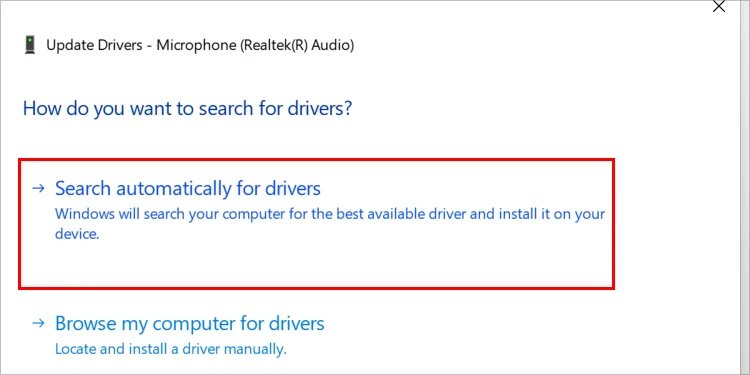
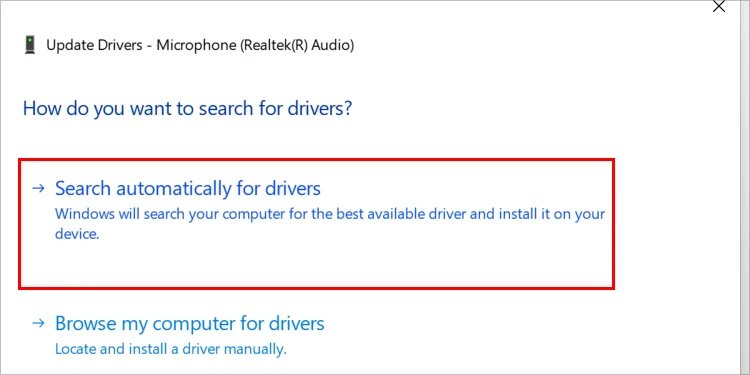
Al doilea metoda de actualizare a driverelor grafice este prin intermediul software-ului proprietar al plăcii dvs. grafice:
Activați suportul controlerului pe Steam
Următorul pas este activarea suportului controlerului pe Steam și selectarea setărilor corespunzătoare, astfel încât funcţionează perifericele dvs. Această opțiune este în cazul în care utilizați un controler mai degrabă decât tastatura și mouse-ul.
Iată pașii de urmat:
Tastați „Steam” în bara de căutare Windows, faceți clic dreapta pe pictograma acesteia și selectați „Run ca administrator” Găsiți pictograma cu două săgeți în partea de sus. Acesta este modul Big Picture. Apasă-l. 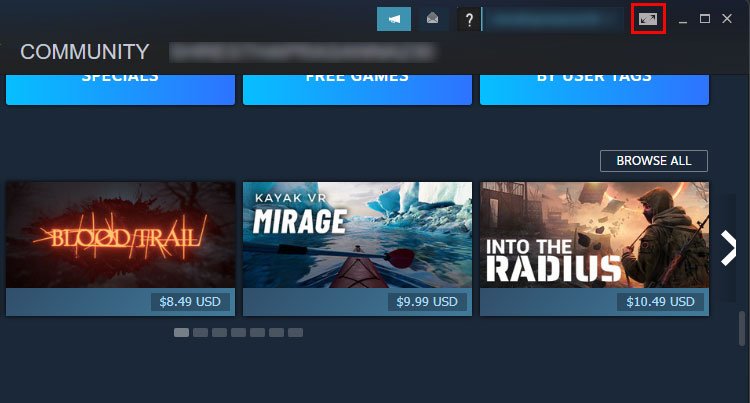
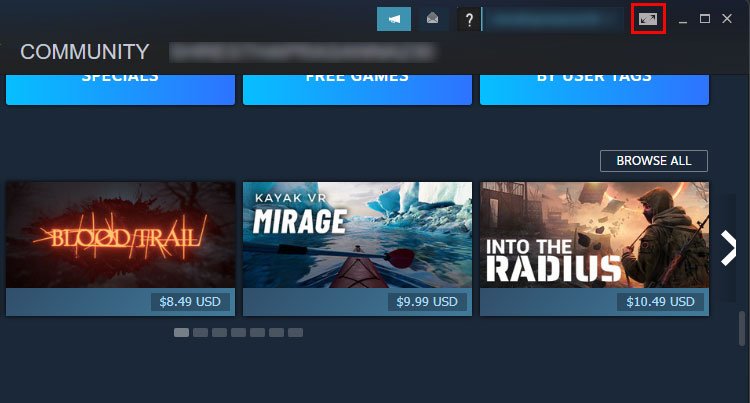 Clic pe Setări.
Clic pe Setări. 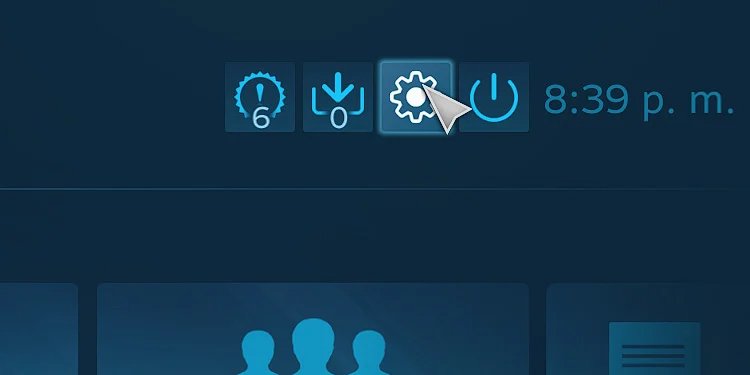
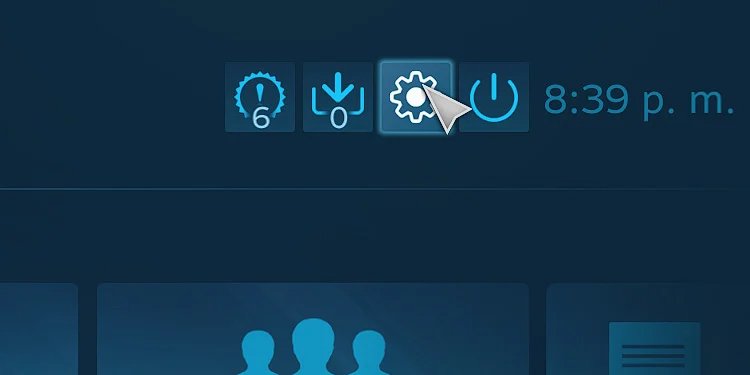 Selectați „Setări controler.“ Bifați casetele controlerului pe care îl utilizați. Acesta va permite Steam să descarce driverele de care are nevoie.
Selectați „Setări controler.“ Bifați casetele controlerului pe care îl utilizați. Acesta va permite Steam să descarce driverele de care are nevoie. 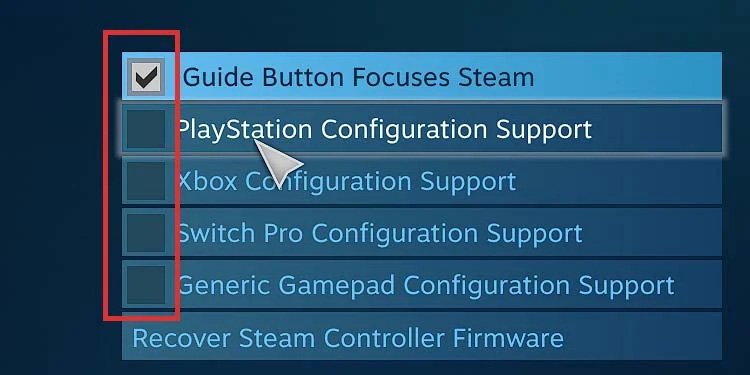
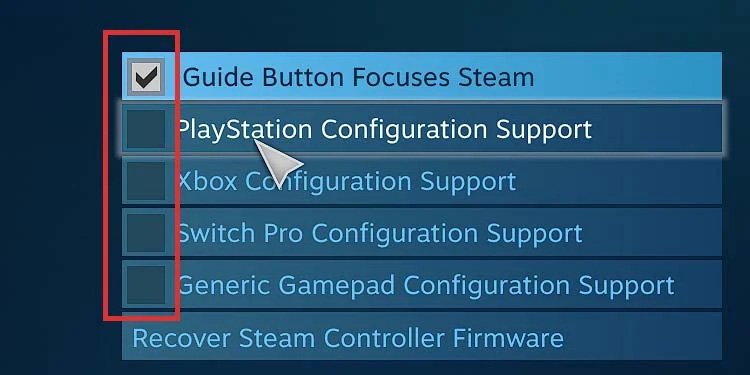
Unii utilizatori sugerează activarea Configurarea gamepadului generic pe lângă tipul de controler pe care îl utilizați. Vă recomandăm să faceți și asta.
După, Steam va descărca și instala driverul și îl va reseta.
În plus, ar trebui să dezactivați setarea de intrare Steam per joc. Ar putea fi oprirea controlerului și forțarea dvs. să jucați cu tastatura.
Reveniți la modul Imagine mare. Accesați fila Bibliotecă.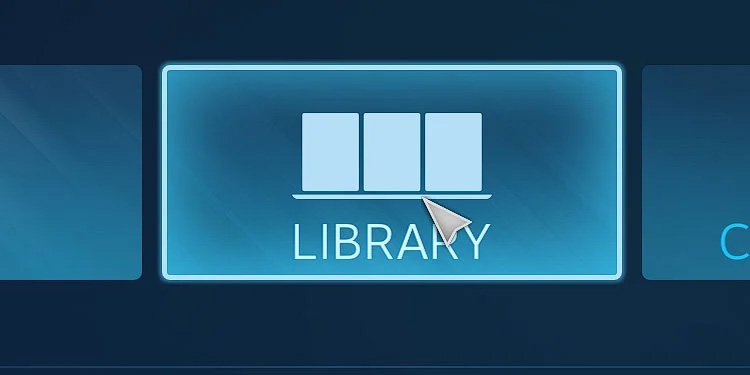
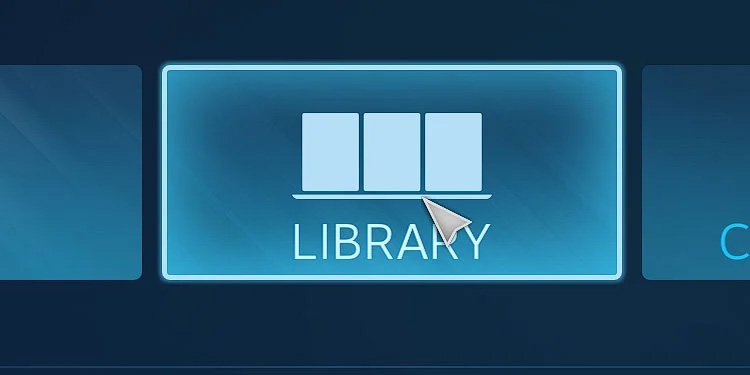 Selectați Instalat în panoul din stânga.
Selectați Instalat în panoul din stânga. 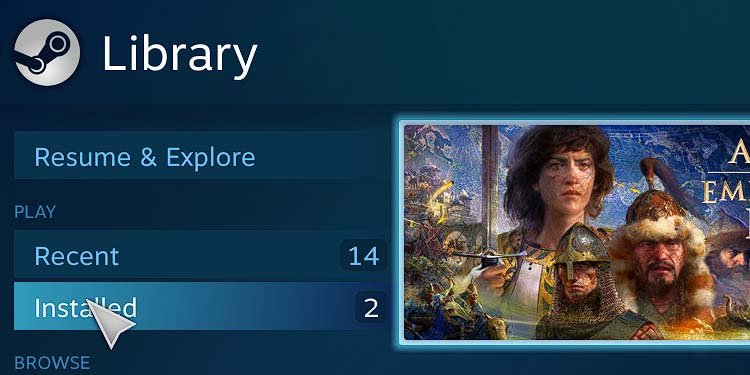
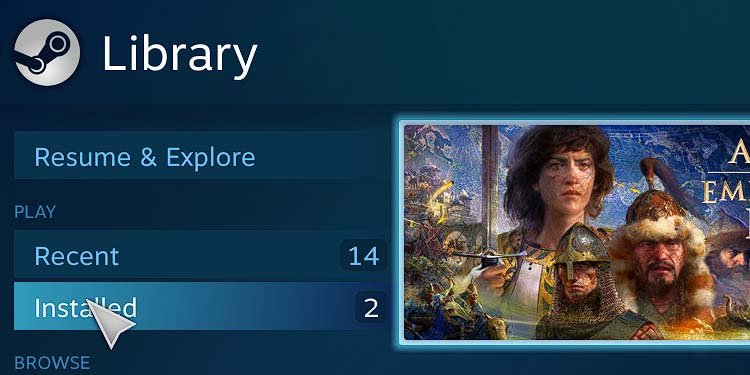 Selectați Elden Sunați, apoi faceți clic pe Gestionați opțiunile jocului. Selectați Opțiuni de control. Accesați Setare de intrare Steam per joc și selectați Oprire forțată.
Selectați Elden Sunați, apoi faceți clic pe Gestionați opțiunile jocului. Selectați Opțiuni de control. Accesați Setare de intrare Steam per joc și selectați Oprire forțată. 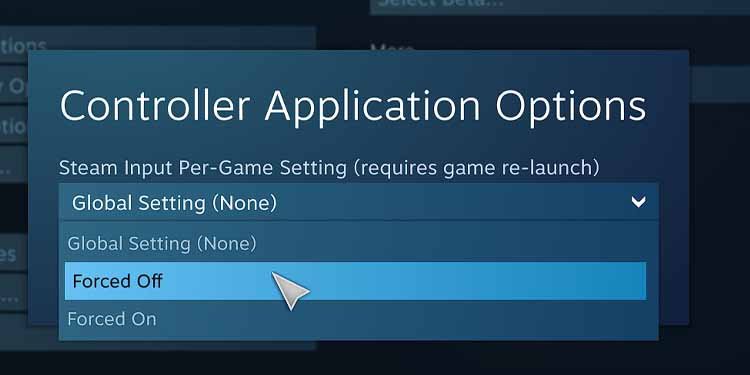
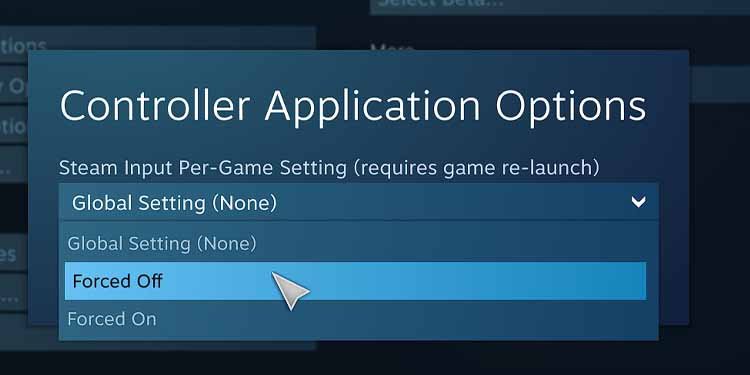 Salvați modificările făcând clic pe OK.
Salvați modificările făcând clic pe OK.
Deconectați tastatura și mouse-ul
Dacă jucați cu un controler, cel mai bine este să deconectați tastatura și mouse-ul în timp ce jucați cu controlerul. Dacă utilizați o tastatură cu controler, deconectați și tastatura.
Am văzut că menținerea ambelor tipuri de periferice conectate cauzează probleme pentru Elden Ring.
Verificați fișierele pe Steam
Înainte de a închide Steam, ar trebui să verificați Elden Ring cu instrumentele sale. Aceasta va verifica dacă există corupție și va repara fișierele deteriorate.
Deschideți Steam. Accesați Bibliotecă. Faceți clic dreapta pe Elden Ring și accesațiProprietăți. 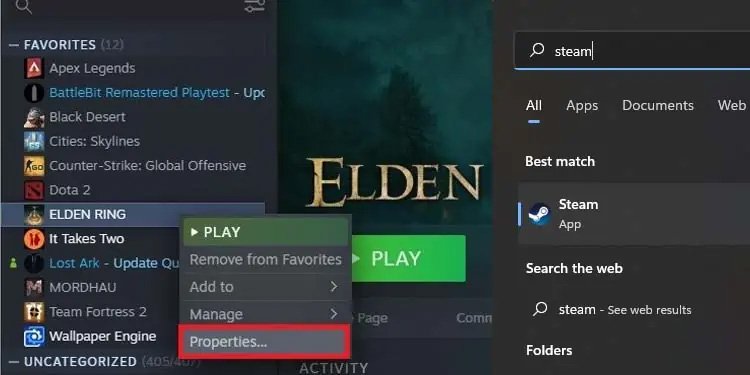
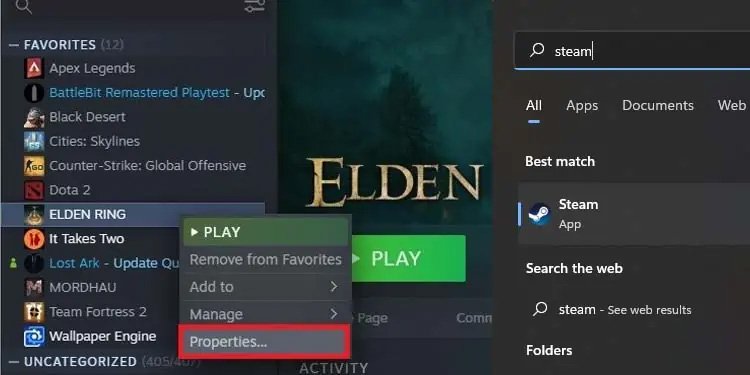 Selectați Fișiere locale.Faceți clic pe „Verificați integritatea fișierelor de joc.”
Selectați Fișiere locale.Faceți clic pe „Verificați integritatea fișierelor de joc.”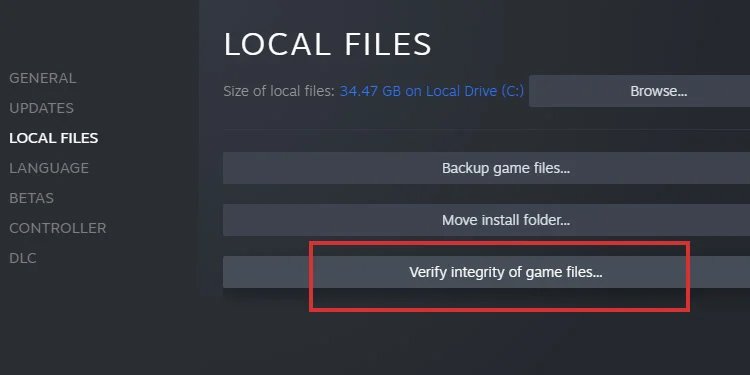
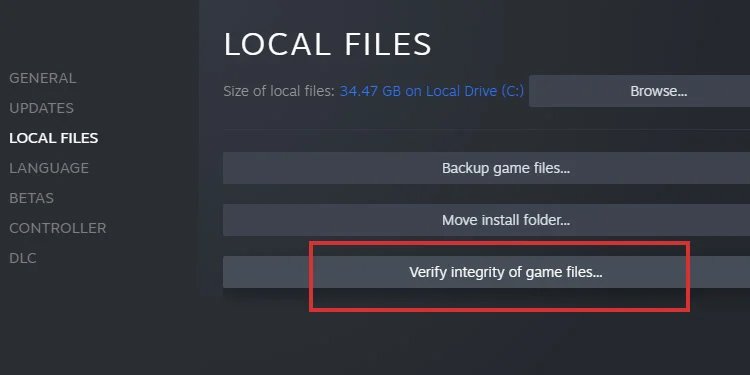 Așteptați ca procesul să se termine.
Așteptați ca procesul să se termine.
Dezactivați suprapunerea Steam
Reveniți pe Steam, o altă modalitate de a repara controlerele Elden Ring nu funcționează este prin dezactivarea suprapunerii Steam.
Deschideți Steam. Accesați Bibliotecă. Faceți clic dreapta pe Elden Ring și selectați Proprietăți. 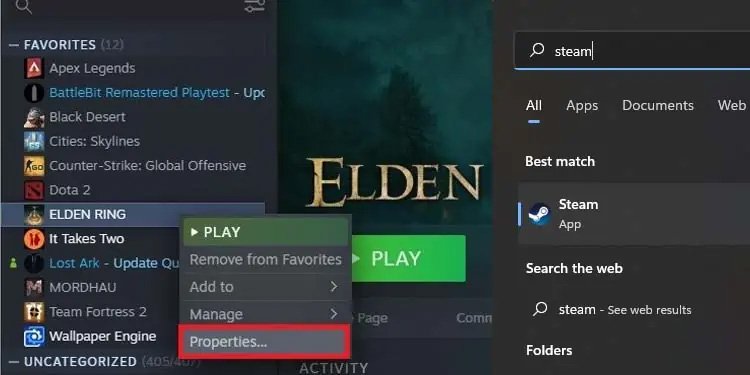
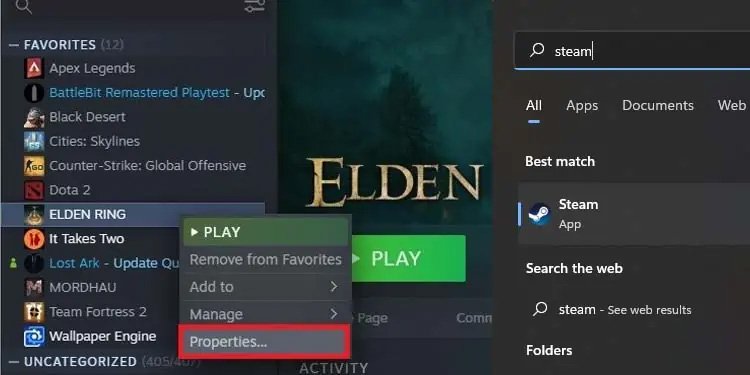 Selectați General. Dezactivați „Activați suprapunerea Steam în timpul jocului.“
Selectați General. Dezactivați „Activați suprapunerea Steam în timpul jocului.“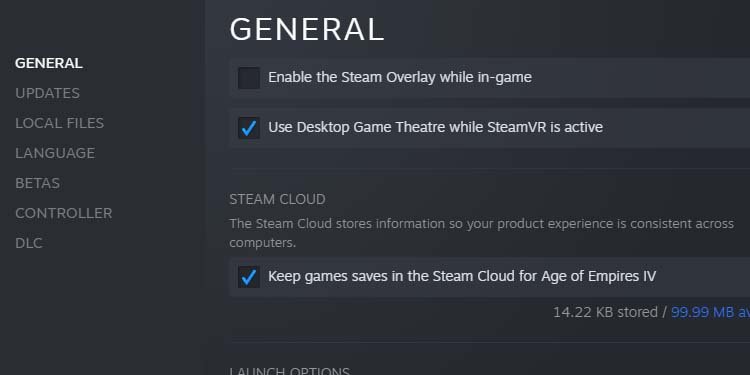
Dezinstalați software-ul Vjoy
Următoarea recomandare este să ștergeți „software-ul Vjoy”. Vjoy este un program care vă permite să creați un joystick virtual, dar provoacă probleme cu Elden Ring.
Ar fi mai bine să vă jucați cu mouse-ul și tastatura sau să jucați prin suportul nativ Steam pentru controlerele Xbox sau PS4/PS5.
Așadar, dacă aveți Vjoy pe computer, dezinstalați-l.
Dezactivați software-ul controlerului terță parte
În mod similar, ar trebui să dezactivați orice software terță parte pe care îl utilizați pentru a personaliza sau configura un controler PS4, PS5 sau Xbox. Asta include DS4Windows, nu aveți nevoie de el pentru Steam.
Deconectați alte dispozitive Bluetooth
În sfârșit, ar fi util să deconectați alte dispozitive Bluetooth în timp ce vă jucați Elden Ring.
De fapt, ar trebui să dezactivați Bluetooth complet. Dacă sunteți dispozitive Bluetooth, conectați-le la computer prin cabluri USB.
În caz contrar, săriți peste acest pas.
Asta fiind spus,
apăsați pe Windows butonul + I pentru a deschide Setări. Accesați Bluetooth.Dezactivați Bluetooth (mutați cursorul).